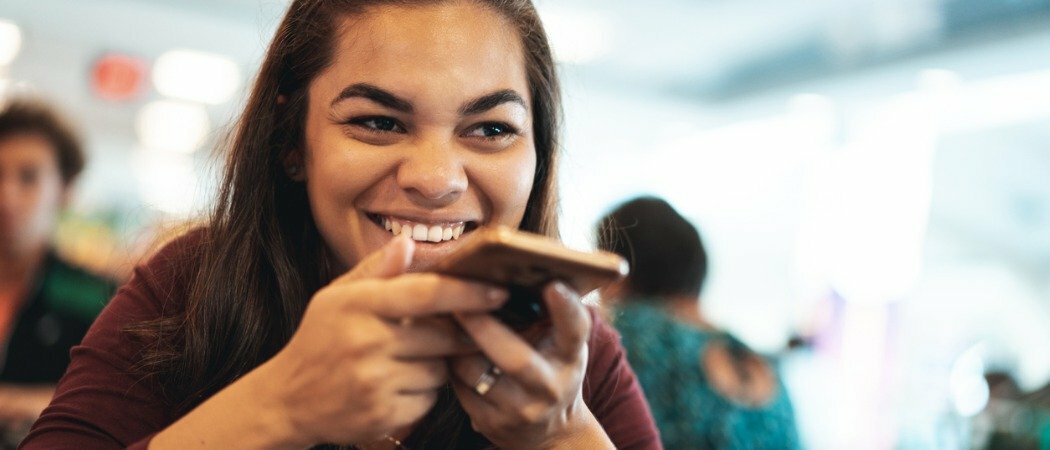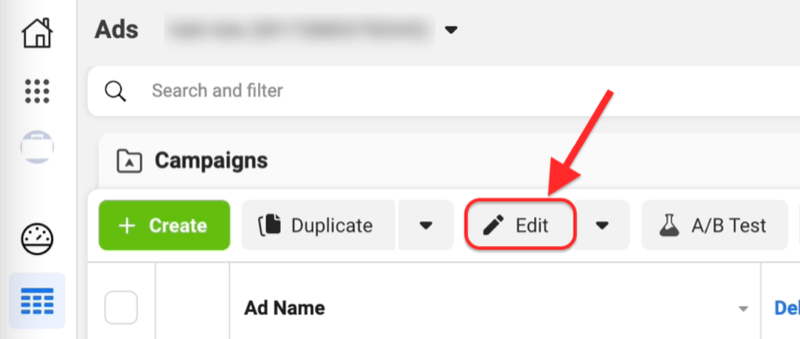Как пометить и отредактировать фото и метаданные изображения с помощью Microsoft Pro Photo Tools
Microsoft фотография Google Picasa Freeware Flickr / / March 18, 2020
 Как и большинство людей, у которых есть цифровая камера, я делаю много фотографий, и, к сожалению, иногда мне кажется, что я трачу больше времени на нахождение своих фотографий, чем на их просмотр и наслаждение…
Как и большинство людей, у которых есть цифровая камера, я делаю много фотографий, и, к сожалению, иногда мне кажется, что я трачу больше времени на нахождение своих фотографий, чем на их просмотр и наслаждение…
Прежде чем я нашел Microsoft Pro Photo ToolsЯ думал, что ответом было приложение Google Picasa. Тем не менее, после импорта моих более 10 тысяч фотографий, теги к фотографиям просто заняли WAY TO LONG.
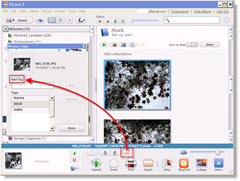
Хотя Picasa - это БОЛЬШОЕ приложение для просмотра, обработки и управления фотографиями, его инструменты тегирования и редактирования METAdata бледнеют по сравнению с Свободно Приложение Microsoft Microsoft Pro. Фото инструменты 2.2.
Использование инструментов Pro Photo Tools 2 позволяет легко пометить фотографии тегами, и это лишь одна из нескольких десятков функций, позволяющих добавлять или изменять метаданные внутри каждой фотографии или группы фотографий.
Что такое фото метаданные и почему меня это волнует?
С годами компании, занимающиеся разработкой программного обеспечения для цифровых фотокамер и редактирования фотографий, начали понимать, что могут
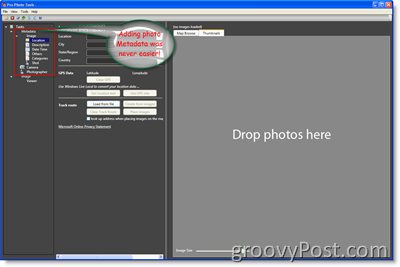
Эта авто метаданные обычно включают в себя вещи о конкретном выстрел например, дата, время, выдержка, тип камеры, ISO, режим вспышки, ширина, высота, разрешение и Место расположения (если камера имеет встроенный GPS), чтобы назвать несколько. Хотя это все очень полезно, камеры не достаточно умны, чтобы добавить описательный Ключевые слова или Теги к фотографиям, описывающие, ЧТО это фотография или кто на картинке. В этой пустоте появятся Microsoft Pro Photo Tools.
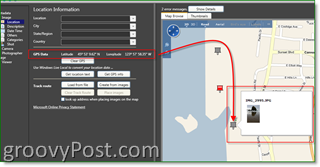 Используя бесплатный инструмент Microsoft, вы можете добавлять новые метаданные к фотографиям, чтобы включать в себя все, откуда взято, кто его взял и кто / что было на снимке. Последние фото инструменты, такие как Picasa, Flickr, SmugMug, и т.д. все используют фото метаданных. Но, добавив эти дополнительные метаданные, вы не только будете смотреть на картинки более приятными, но и сможете легко найти эти фотографии в стоге сена, когда, как и я, у вас есть 10000 фотографий и 1, в частности, что вы хотите находить. Чем больше данных, тем лучше, детка! Для тех из нас, кто не имеет встроенного GPS в нашей камере, эти конкретные метаданные также могут быть добавлены к вашим фотографиям с помощью бесплатного инструмента Microsoft. Этот инструмент очень заводной так как большинство из упомянутых инструментов будут извлекать метаданные GPS и отображать их на карте позже! Да, очень классно!
Используя бесплатный инструмент Microsoft, вы можете добавлять новые метаданные к фотографиям, чтобы включать в себя все, откуда взято, кто его взял и кто / что было на снимке. Последние фото инструменты, такие как Picasa, Flickr, SmugMug, и т.д. все используют фото метаданных. Но, добавив эти дополнительные метаданные, вы не только будете смотреть на картинки более приятными, но и сможете легко найти эти фотографии в стоге сена, когда, как и я, у вас есть 10000 фотографий и 1, в частности, что вы хотите находить. Чем больше данных, тем лучше, детка! Для тех из нас, кто не имеет встроенного GPS в нашей камере, эти конкретные метаданные также могут быть добавлены к вашим фотографиям с помощью бесплатного инструмента Microsoft. Этот инструмент очень заводной так как большинство из упомянутых инструментов будут извлекать метаданные GPS и отображать их на карте позже! Да, очень классно!
Используя Pro Photo Tools, я обычно вписываю следующие метаданные для каждой фотографии:
- Название, Ключевые слова (отличное место для имен людей), Описание - Эти метаданные помогают мне НАХОДИТЬ мои картинки И помогает тем, кто просматривает мои фотографии на моей личной странице Flickr и на личных веб-сайтах, понять контекст снимка, поездку и т. д., а также узнать людей на снимке
- Место расположения - У моей камеры нет GPS, поэтому я добавляю информацию GPS / GEO
- Дата и время - Моя камера вставляет эти данные, поэтому я не связываюсь с этим (обычно)
- Фотограф - Я всегда добавляю в детальную информацию фотографа по причинам авторского права
Microsoft Pro Photo Tools подсказки
Что мне нравится в этом инструменте, так это способность партия редактировать мои фото.
1: Как и в любом другом приложении Windows / Microsoft, выберите все фотографии, используя CTRL-A или щелчок и Тащить, тянуть Наведите курсор мыши на изображения, чтобы выбрать все из них. Вы также можете удерживать нажатой клавишу CTRL, а затем нажимать их по одному, чтобы выбрать только те, которые хотите редактировать. Я делаю это при добавлении данных ключевых слов и группировании фотографий с разными людьми.
ВАЖНО: # 1 это важный совет, потому что почти ЕЖЕДНЕВНО... Я добавляю кучу метаданных к своим фотографиям только для того, чтобы понять, что у меня не выбрана вся партия. ОПАСНО, теперь я должен выбрать их все и перечитать метаданные… grrrr
2: Потому что я использую Google Picasa Клиентское приложение (не путать с Веб-альбомы Google Picasa), чтобы хранить, редактировать и просматривать все мои фотографии, это просто перетащить фотографии из Picasa в Pro Photo Tools. Затем вы можете просто и быстро добавить все метаданные. По завершении сохраните изменения в Pro Photo Tools, затем закройте Picasa и снова откройте его, и Tadaa, Picasa затем импортируйте все новые метаданные, и вы можете выполнить поиск или использовать Google Earth, если вы добавили в GPS метаданные.
3: Некоторые люди могут возразить и сказать: «Зачем добавлять метаданные к фотографиям, если я могу просто пометить свои фотографии на Flickr?» Мой ответ на это МОБИЛЬНОСТЬ. Если вы добавите метаданные к ОРИГИНАЛЬНЫМ фотографиям, независимо от того, куда вы можете их загрузить, в эти файлы будут встроены эти данные. Этот шаг важен, поскольку вы никогда не знаете, будут ли такие сервисы, как Flickr, существовать через xx лет. Кроме того, вы закончили, когда добавили метаданные к своим фотографиям. Вам не нужно отмечать свои фотографии с помощью Flickr или другого сервиса. Так что лично я думаю, что это разумно как для долгосрочных целей, так и для экономии времени, чтобы добавлять данные в файлы с самого начала.
4: Однажды ты заполнить метаданные фотографа и другие данные, которые вы хотите добавить, перейдите к Описание площадь и От себя Кнопка авторских прав для автоматического заполнения данных об авторских правах на основе введенной вами информации и даты фотографии.
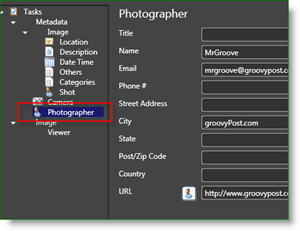
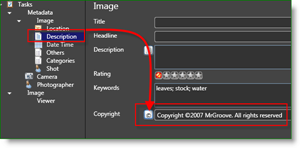
5: Мой последний совет ЭКОНОМИЯ ваши изменения. Просто НажмитеCTRL + ALT + S или, щелчокфайл, Сохраните все изображения с новыми данными. Это простое, вероятно, ненужное предложение. Тем не менее, я бы не хотел, чтобы вы потратили 5 минут на добавление всех ваших данных, а затем потеряли их... ОЙ.
Pro Photo Tools 2 Особенности с сайта MSFT:
Новое в Microsoft Pro Photo Tools 2
- Поддержка чтения и записи метаданных в / из боковых машин XMP, чтобы метаданные взаимодействовали с продуктами Adobe. Это в дополнение к чтению и записи из файла.
- Пользователи могут конвертировать из RAW в JPEG, TIFF и HD Photo, используя настройки «As Shot». Это включает в себя возможность изменить размер изображения.
- Пользователи могут просматривать фактическое изображение RAW в дополнение к миниатюрам
- Поддержка 64-битной Windows
- Поддержка международных языков
- Улучшенный интерфейс для геотеггинга
Геотаггинг с гибкостью
Поскольку геотеггинг набирает популярность, фотографы хотят иметь возможность быстро определять местоположение своих изображений. С Pro Photo Tools вы можете собирать информацию о местоположении из различных источников и применять ее к метаданным ваших изображений.
Определить название места автоматически
С Pro Photo Tools вы можете автоматически применять фактическое название места, где была сделана фотография, основываясь на GPS-координатах. Вместо цифр у вас будут «настоящие» имена, и эта информация затем может быть сохранена в метаданных ваших фотографий.
Определить GPS-координаты по названию местоположения
Тот факт, что у вас не всегда был GPS-приемник, не означает, что вы не можете назначать GPS-координаты своим фотографиям. Фактически, используя возможности Microsoft Live Local, вы можете определить координаты GPS, где была сделана любая фотография, на основе информации названия места в метаданных изображения. Координаты GPS могут быть добавлены к метаданным ваших фотографий и фотографий, нанесенных на карту.
Определить местоположение на карте
Для максимальной гибкости при назначении местоположения изображению вы можете перейти к точному местоположению где вы сделали определенную фотографию и пометите фотографию информацией о местоположении на основе определенной позиции на карта.
Просмотр изображений на карте
Как бы здорово ни было иметь информацию о GPS-координатах, связанную с вашими изображениями, чтобы по-настоящему почувствовать место с вашими фотографиями, вам нужно просмотреть их на карте. Pro Photo Tools использует Windows Live Local для отображения ваших изображений на карте мира, включая возможность просмотра ваших изображений на обычной карте или в виде спутникового обзора мира.
Изменить метаданные изображения
Метаданные становятся все более важными для фотографов как способ управления и организации своих изображений. Среди множества возможностей - богатая возможность поиска изображений. Теперь вы можете обновить широкий спектр метаданных для ваших изображений, используя Pro Photo Tools, и эти метаданные будут сохранены в реальном файле изображения, поэтому, куда бы ни направлялась ваша фотография, ваши данные отправляются.
RAW поддержка
Используя компоненты Windows Imaging Components (WIC), мы можем обеспечить поддержку любого формата файлов RAW (помимо TIFF и JPEG), для которого был разработан кодек. И это включает в себя большинство форматов файлов RAW. Вы можете не только просматривать изображения RAW в Pro Photo Tools, но и обновлять метаданные, включая координаты GPS, непосредственно в файле. Обновленные метаданные хранятся в файле RAW, а не в громоздком «дополнительном» файле. (Для получения информации о получении кодеков для изображений RAW или других форматов файлов посетите Кодеки для Windows.
растяжимость
Pro Photo Tools был создан с учетом расширяемости. Вместо того, чтобы создавать одноразовый инструмент, мы создали структуру, которую мы можем использовать для будущих инструментов. Это позволит нам более эффективно добавлять дополнительные функции в будущих версиях Pro Photo Tools. Это означает, что вы получите больше возможностей раньше.
Так дайте Microsoft Pro Photo Tools попробуйте и дайте мне знать, что вы думаете об этом. В сочетании с отличным настольным приложением, таким как Google Picasa (теперь доступно на MAC и ПК), оно может стать действительно выигрышной комбинацией (плюс, оба они бесплатны). :)
Метки:метаданные, IPTC, EXIF, Microsoft, про фото-инструменты, Picasa, Google, Flickr, SmugMug, фотографии, мечение